Průvodce přístupem k zálohování WhatsApp
„Jak získat přístup k záloze WhatsApp? Nedávno jsem uložil zálohu svých starých zpráv WhatsApp na disk Google a chcete k němu mít přístup. Neznám však způsob přístupu k mé záloze WhatsApp. Jaká je nejpřímější a nejbezpečnější technika pro získání zálohy WhatsApp?
Stejně jako jakýkoli jiný soubor je vytvoření zálohy zpráv a dat sdílených na WhatsApp zásadní, zvláště pokud si myslíte, že je pro vás historie chatu životně důležitá. Existuje mnoho způsobů, které nabízejí pomoc při vytváření zálohy WhatsApp docela rychle. Přesto věříme, že nejbezpečnější platformou pro vytváření a ukládání historie chatu WhatsApp je cloudová úložná platforma, jako je Disk Google a iCloud. V tomto článku budeme diskutovat o nejrychlejších metodách přístupu k záloze WhatsApp z těchto platforem.
Část 1. Jak získat přístup k záloze WhatsApp na Disku Google?
Ukládání starých a nových zpráv WhatsApp a mediálních souborů pro zálohování na Disk Google by mělo být nejvýhodnější volbou pro uživatele platformy Android. Platformu cloudového úložiště vlastní Google, podobně jako operační systém Android pro chytré telefony a chytré televize. Techniky přístupu a pravděpodobně obnovení zpráv WhatsApp na Disku Google jsou poměrně jednoduché. To však bude fungovat pouze v případě, že jste nedávno vytvořili zálohu WhatsApp v cloudové službě. Zde jsou kroky pro přístup k záloze WhatsApp na vašem účtu Disku Google:
- Otevřete na svém telefonu Android aplikaci Disk Google a klepněte na možnost „Nabídka“, která je k dispozici v levé horní části rozhraní aplikace;
- Klepněte na možnost „Zálohy“ a pokračujte dále;
- Odtud budete moci zobrazit zálohu WhatsApp v části „Další zálohy“.
- Klepnutím na tečkovanou lištu nabídek budete mít úplnou příležitost buď „Smazat zálohu“ nebo „Vypnout zálohování“.
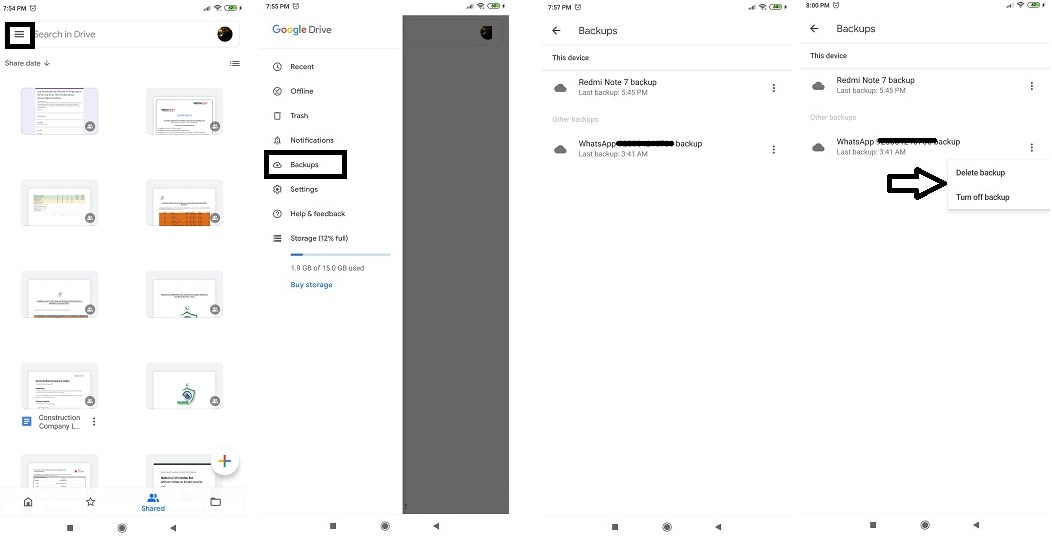
Část 2. Jak získat přístup k záloze WhatsApp na iCloud?
ICloud má pro uživatele iOS/iPhone stejný význam jako Google Drive pro uživatele Androidu. Službu lze použít k trvalému ukládání záloh zpráv WhatsApp a mediálních souborů prostřednictvím zařízení se systémem iOS. Na rozdíl od Disku Google a Androidu však neexistuje žádný přímý způsob přístupu k WhatsApp přes Apple iCloud.
Pokud se ptáte, proč je nepravděpodobné vrátit se k WhatsApp zpět, pak jako uživatel Apple iPhone je velmi pravděpodobné, že odpověď již hluboko uvnitř znáte. Společnost Apple je přísná a snaží se zachovat bezpečnost a integritu vašich souborů a zpráv. To je také důvod, proč Apple brání komukoli ze svých uživatelů v přímém přístupu k záloze WhatsApp na iCloud. Pokud však stále chcete získat přístup k záloze WhatsApp, existuje způsob, o kterém budeme diskutovat v další části článku.
Část 3. Jak získat přístup k záloze WhatsApp na iTunes?
Zálohu WhatsApp můžete vytvořit pomocí nástroje iTunes na vašem iPhone nebo počítači Mac. Odtud budou soubory snadno dostupné prostřednictvím nástroje pro zálohování a obnovu WhatsApp pro obnovu DrFoneTool od Wondershare. Aplikace DrFoneTool je k dispozici v systémech macOS i Windows a program má následující jedinečné funkce pro smartphony Android i iOS:
- Aplikace může vytvářet a obnovovat zálohu WhatsApp, aniž by se zapotila na obou populárních platformách smartphonů;
- Obnoví také data za nejtěžších okolností, včetně případů, kdy jste svá data smazali, vaše zařízení se poškodilo nebo jste nedávno aktualizovali operační systém telefonu;
- Od zpráv po kontaktní informace má aplikace DrFoneTool schopnost je všechny obnovit.
K zálohování WhatsApp na iTunes můžete přistupovat prostřednictvím Nástroj DrFone Nyní. Jediné, co musíte udělat, je kliknout na odkaz ke stažení aplikace pro váš počítač Mac a postupovat podle níže uvedených kroků:
Krok 1. Připojte své zařízení (iPhone) k počítači:
Po stažení spusťte aplikaci DrFoneTool na počítači Mac. Nyní připojte svůj iPhone pomocí propojovacího kabelu také k systému. Než přejdete k dalšímu kroku, klikněte na kartu „WhatsApp Transfer“;

Krok 2. Vyberte tlačítko obnovit WhatsApp:
V rozhraní, které budete moci vidět na vašem počítači Mac, klikněte na tlačítko „Obnovit zprávy WhatsApp do zařízení iOS“;

Jakmile to uděláte, budete moci vidět všechny záložní soubory vašeho iPhone a iTunes ve formě seznamu;

Krok 3. Obnovte zálohu zpráv WhatsApp na váš iPhone/iPad:
Po dokončení výše uvedených kroků si budete moci vybrat záložní soubor související s iTunes. Kliknutím na tlačítko „Další“ obnovíte zprávy WhatsApp do vašeho iPhone po výběru záložního souboru ze seznamu.

Závěr:
WhatsApp messenger se stal nedílnou součástí našich životů, který nám umožňuje bez obav komunikovat s našimi blízkými a sdílet zprávy a fotografie/videa. Platforma je vysoce intuitivní a má ve zvyku denně vytvářet zálohy, aby bylo možné pohodlně ukládat naše zprávy WhatsApp na zabezpečených platformách, jako je Disk Google a iCloud.
Věci jsou však trochu choulostivé, protože nebudete mít přímý přístup k záložnímu souboru, což poukazuje na skutečnost, že je bezpečný a není snadné jej nabourat. Přesto budete mít snadno přístup k záložnímu souboru WhatsApp, pokud jste uživatelem systému Android, a to podle požadovaných kroků uvedených v článku.
Ačkoli nemáte přístup ke svým zprávám WhatsApp přímo prostřednictvím platformy iCloud, postup není nemožný. Zálohu WhatsApp můžete vytvořit v nástroji iTunes a bezpečně k ní přistupovat prostřednictvím aplikace pro obnovu telefonu DrFoneTool.
poslední články